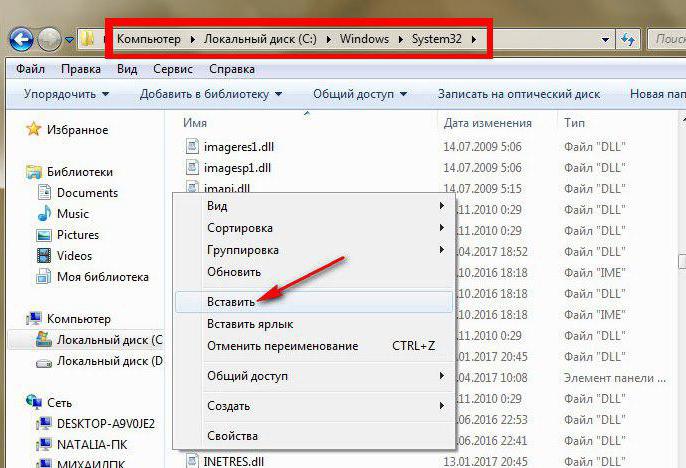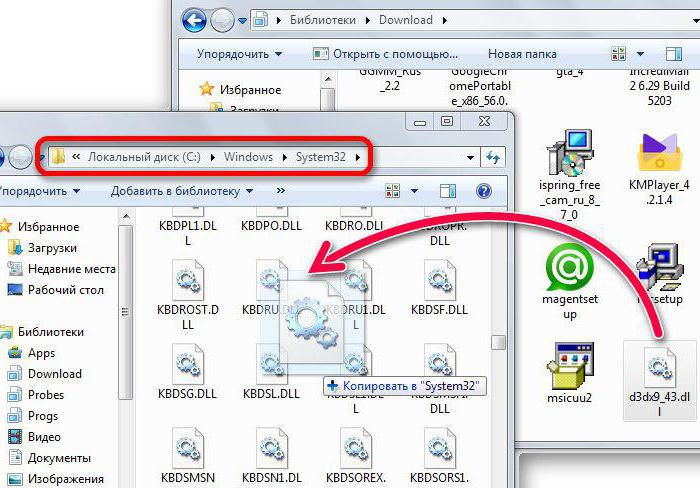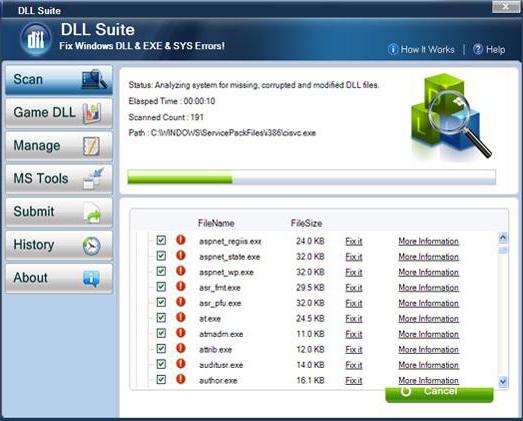Šesť spôsobov, ako opraviť chybu "Unarc.dll vrátil kód chyby - 1"
Sťahovanie z internetu pomocou programu RePack pomocou hry alebo programu,mnohí používatelia si sťažujú na chybu, ktorá nastane počas inštalácie. Zvyčajne to hovorí: "Unarc.dll vrátil kód chyby - 1" alebo iné číslo namiesto jedného. V tomto článku sa budeme zaoberať šiestimi spôsobmi, ako vyriešiť tento problém, a preto ho prečítajte na konci, aby ste problém vyriešili presne.
Určenie chyby
Po prvé, pokúsime sa zistiť, prečo "Nechcem to." Unarc.dll vrátil kód chyby - 1 ", a až potom budeme pokračovať v riešeniach.
Bezprostredne je potrebné povedať, že táto chyba súvisí s dekompresiou údajov a dá sa rozdeliť do dvoch kategórií:
- Chyba, ktorú nemožno odstrániť.
- Chyba, ktorú možno opraviť.
Teraz sa pozrime bližšie na tieto dva body.
Chyba, ktorú nemožno odstrániť
situácie: "Unarc.dll vrátil chybový kód - 1 "môže byť rozhodujúce, to znamená, že nefunguje chybu opraviť Ako už bolo spomenuté, je to spojené s archívom a chyby v procese rozbaľovaní V takom prípade bude správa obsahovať nasledovné: .." Chyba: Súbor [put_k_arhivu] zlyhal CRC kontrolovať ". v prípade, že správa, ktorú zdôrazniť, nemôžete ani pokúsiť urobiť nápravu jedným z nasledujúcich spôsobov. Skôr súbor je poškodený pri načítaní, takže znova a lepšie stiahnuť hru alebo program s inom mieste.
Chyba, ktorú môžete odstrániť

Spolu s chybou, ktorú nemožno napraviť, existuje aj iná, ktorej odstránenie je možné. Okamžite stojí za zmienku, že ak sa za riadkom "Unarc.dll vrátil chybový kód - 1", začiarknutie v zátvorkách je: (dekompresia zlyhá)Táto chyba môže byť opravená jedným z nasledujúcich spôsobov:spôsoby, ktoré vám ponúkneme v tomto článku. Tiež je potrebné povedať, že chyba je priamo spojená s rozbalením archívu, alebo skôr so samotným archivátorom, ale existujú aj prípady, keď je dôvod mierne odlišný. Toto všetko bude popísané nižšie.
Metóda jedna: Nainštalujte archivátor
Ako bolo uvedené vyššie, "Unarc.dll vrátil kód chyby - 11 "alebo iné číslo je častejšie spojené s archivátorom.V skutočnosti je, že tvorcovia RePack" často používajú zriedkavé archivátory na zníženie celkovej veľkosti hry alebo programu čo najviac a užívatelia nie vždy musia počítačové nástroje na prácu s týmito archívmi.

Našťastie spôsob, ako túto chybu odstrániť, je celkom jednoduchý, stačí načítať a nainštalovať program 7-Zip.
Metóda číslo 2: zmena inštalačnej adresy
Ak už máte 7-Zip nainštalovaný, aleboinštalácia nepomohla, potom môžete použiť druhú metódu a vyriešiť problém s "Unarc.dll vrátený chybový kód - 11". Často sa vyskytujú prípady, keď sa táto správa objavuje v dôsledku prítomnosti ruských znakov na inštalačnej ceste. Keďže nie je ťažké uhádnuť, na vyriešenie problému je potrebné iba premenovať priečinky pomocou latinských znakov.

Metóda tretia: Zvýšenie výmenného priestoru
Správa, napríklad "Unarc.Dll vrátil chybový kód - 14 "sa môže vyskytnúť aj kvôli malej veľkosti stránkovacieho súboru. Našťastie v operačnom systéme Windows môže byť táto hlasitosť kedykoľvek upravená:
- Ak to chcete urobiť, musíte otvoriť nástroj Spustiť stlačením Win + Ra spustite príkaz v ňom sysdm.cpl.
- Potom v okne, ktoré sa objaví, prejdite do sekcie "Rozšírené" a potom kliknite na "Parametre" v oblasti "Rýchlosť".
- V novom okne znova prejdite na položku "Rozšírené" a kliknite na "Upraviť ...".
- Potom sa zobrazí okno "Virtuálna pamäť"musíte zrušiť začiarknutie prvej položky, zadať ľubovoľný iný disk ako systémový a určiť maximálnu veľkosť, ktorá zodpovedá veľkosti virtuálnej pamäte.
- Potom kliknite na tlačidlo "Nastaviť" a "OK".
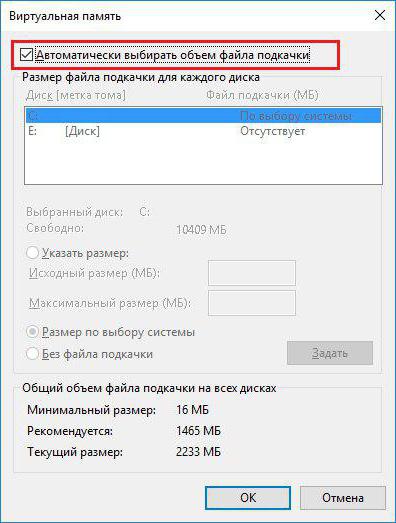
Metóda číslo 4: výmena pamäte RAM
Pokračovanie rozhovoru, ako opraviť "Unarc.dll vrátil chybový kód - 1 ", poznamenávame, že to môže byť nedostatočné množstvo RAM, ale v tomto prípade to len pomôže zvýšiť, ale je tu dobrá stránka - tento problém sa javí veľmi zriedkavo.
Metóda päť: Vypnite antivírus
Niekedy, najmä keď nainštalujete RePack, alenie je licencia, môže sa objaviť chyba v dôsledku antivírusu. Faktom je, že nájde infikované herné súbory a presunú potrebné knižnice, ktoré sa používajú na vybalenie a inštaláciu, do karantény.
Čo robiť s "Unarc.dll vrátil kód chyby - 12 ", ak bol spôsobený antivírusom? V takomto prípade stačí, keď prejdete na antivírusové nastavenia a zakážete ho počas inštalácie.
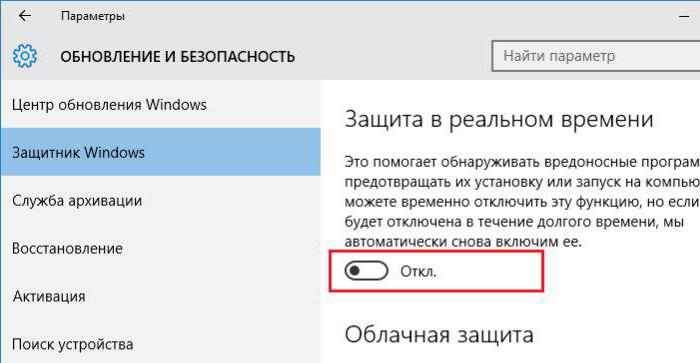
Metóda č. 6: Disková analýza
Existuje aj ďalší dôvod, ktorý je úplne úplnýeliminuje možnosť inštalácie hry. Je pripojený priamo k vášmu pevnému disku. Faktom je, že môže byť poškodený. Súčasne je s ňou čiastočne obmedzená interakcia: môžete presúvať, kopírovať, premiestňovať súbory z jednotky USB flash, ale inštalácia hry nie vždy funguje.
V takomto prípade je potrebná výmena, ale predtým, ako prejdete do obchodu, je lepšie skenovať. Ak to chcete urobiť, otvorte "Spustiť" a zadajte nasledujúci príkaz cmd - Otvorí sa "príkazový riadok". V ňom je potrebné vykonať nasledujúcu úlohu: chkdsk C: / F / R / B, Ako výsledok kontroly môžete pochopiťči je vaša jednotka normálna alebo nie. A ak sú výsledky sklamaním, potom stojí za to premýšľať o získaní novej jednotky, pretože je veľmi pravdepodobné, že čoskoro prestane fungovať.
Metóda sedem: Inštalácia dynamickej knižnice
Niekedy môže byť chyba spôsobená nedostatkom vhodných knižníc. V takom prípade bude stačiť len ich stiahnuť z internetu a umiestniť ich do správneho adresára.
Sú potrebné nasledujúce súbory dynamickej knižnice: ISDone.dll a Unarc.dll, Stiahnite si súbor dynamickej knižnice ISDone z webovej stránky, ktorej môžete dôverovať, aj na stiahnutie a Unarc, Po načítaní ich položte pozdĺž cesty - C: WindowsSystem32 (32-bitový systém) alebo C: WindowsSysWOW64 (64-bitový systém). Po tom bude chyba musieť zmiznúť.